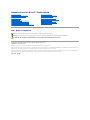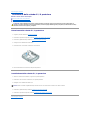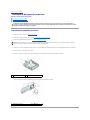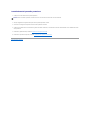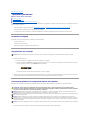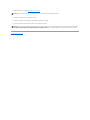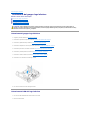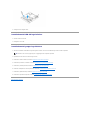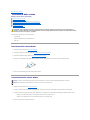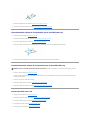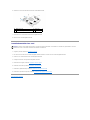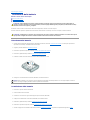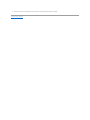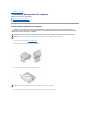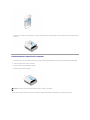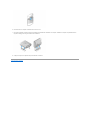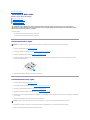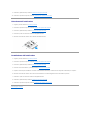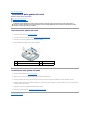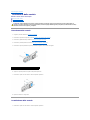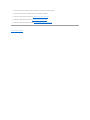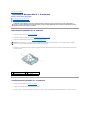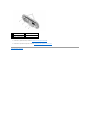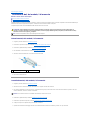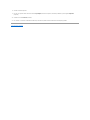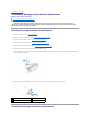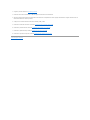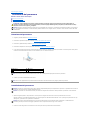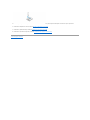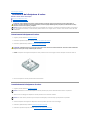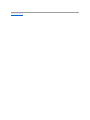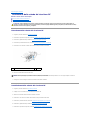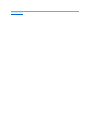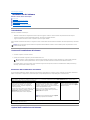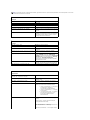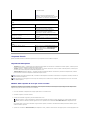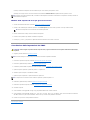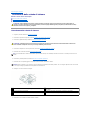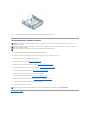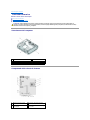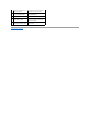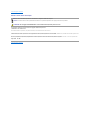ManualediserviziodiDell™StudioHybrid
N.B., Avvisi e Attenzione
Le informazioni contenute in questo documento sono soggette a modifica senza preavviso.
©2008DellInc.Tuttiidirittiriservati.
Èseveramentevietatalariproduzione,conqualsiasistrumento,senzal'autorizzazionescrittadiDellInc..
I marchi commerciali utilizzati in questo testo: Dell e il logo DELL sono marchi commerciali di Dell Inc.; Microsoft, Windows, Windows Vista, e Windows Vista start button (pulsante Start
di Windows Vista) sono marchi commerciali o marchi registrati di Microsoft Corporation negli Stati Uniti e/o in altri Paesi.
Altrimarchicommercialienomicommercialipossonoessereutilizzatiinquestodocumentosiainriferimentoalleentitàcherivendicanoilmarchioeinomicheaiprodottistessi.
DellInc.negaqualsiasipartecipazionediproprietàrelativaamarchicommercialienomicommercialidiversidaquellidisuaproprietà.
Giugno2008Rev.A00
Operazioni preliminari
Sostituzione del coperchio del computer
Sostituzionedellagabbiadell'unità
Sostituzionedelleunità
Panoramica tecnica
Sostituzione delle schede
Sostituzione del/dei modulo/i di memoria
Sostituzione del pannello di I/O anteriore
Sostituzione della scheda del ricevitore RF
Sostituzione del gruppo interruttore di alimentazione
Sostituzione della batteria
Sostituzione del dissipatore di calore
Sostituzione del processore
Sostituzione del pannello posteriore
Sostituzione della scheda di I/O posteriore
Sostituzione della ventola
Sostituzione della scheda di sistema
Sostituzione del gruppo logo inferiore
Installazione del sistema
N.B. N.B. indica informazioni importanti che contribuiscono a migliorare l'utilizzo del computer.
AVVISO: Un AVVISO indica un danno potenziale all'hardware o una potenziale perdita di dati e spiega come evitare il problema.
ATTENZIONE: Un messaggio di ATTENZIONE indica un rischio di danni materiali, lesioni personali o morte.

Torna alla pagina Sommario
Sostituzione della scheda di I/O posteriore
ManualediserviziodiDell™StudioHybrid
Rimozione della scheda di I/O posteriore
Installazione della scheda di I/O posteriore
Rimozione della scheda di I/O posteriore
1. Seguire le procedure descritte in Operazioni preliminari.
2. Rimuovere il coperchio del computer (consultare Rimozione del coperchio del computer).
3. Rimuoverelagabbiadell'unità(consultareRimozionedellagabbiadell'unità).
4. Scollegare il cavo flessibile dalla scheda di I/O.
5. Rimuovere le due viti che fissano la scheda di I/O al computer.
6. Estrarre delicatamente la scheda di I/O dal pannello posteriore.
Installazione della scheda di I/O posteriore
1. Allineare i connettori sulla scheda di I/O agli slot nel pannello posteriore.
2. Ricollocare le due viti e fissare la scheda di I/O al pannello posteriore.
3. Ricollegare il cavo flessibile alla scheda di I/O.
4. Ricollocarelagabbiadell'unità(consultareInstallazionedellagabbiadell'unità).
5. Ricollocare il coperchio del computer (consultare Installazione del coperchio del computer).
Torna alla pagina Sommario
ATTENZIONE: Prima di effettuare interventi sui componenti interni del computer, leggere le informazioni di sicurezza spedite assieme al
computer.Perulterioriinformazionisulleprotezioniottimali,consultarelapaginainizialeRegulatoryCompliance(Conformitàallenormative)
all'indirizzo www.dell.com/regulatory_compliance.
AVVISO: Primadiricollocarelagabbiadell'unità,accertarsichetuttiicavisianorimossiinmodochenonsianodiintralcio.

Torna alla pagina Sommario
Sostituzione del pannello posteriore
ManualediserviziodiDell™StudioHybrid
Rimozione del pannello posteriore
Installazione del pannello posteriore
Rimozione del pannello posteriore
1. Seguire le procedure descritte in Operazioni preliminari.
2. Rimuovere il coperchio del computer (consultare Rimozione del coperchio del computer).
3. Rimuoverelagabbiadell'unità(consultareRimozionedellagabbiadell'unità).
4. Scollegare il cavo SYS_FAN1 dalla scheda di sistema, il cavo dell'antenna nero dalla scheda WLAN e il cavo flessibile dalla scheda di I/O posteriore.
5. Rimuovere le due viti su ciascun lato del telaio.
6. Allargare le linguette su ciascun lato del pannello posteriore e togliere delicatamente il pannello posteriore dal telaio.
7. Allargare le linguette e togliere delicatamente il cavo del ricevitore RF dal pannello posteriore.
ATTENZIONE: Prima di effettuare interventi sui componenti interni del computer, leggere le informazioni di sicurezza spedite assieme al
computer.Perulterioriinformazionisulleprotezioniottimali,consultarelapaginainizialeRegulatoryCompliance(Conformitàallenormative)
all'indirizzo www.dell.com/regulatory_compliance.
AVVISO: Prima di scollegare i cavi, osservare come sono disposti per reinstradarli nella stessa posizione. Se i cavi vengono disposti in modo non
corretto o non vengono collegati, potrebbero verificarsi problemi di funzionamento.
1
pannello posteriore:
2
dispositivi di chiusura (2)
1
dispositivi di chiusura
2
linguette

Installazione del pannello posteriore
1. Collegare il cavo del ricevitore RF al pannello posteriore.
2. Allargare leggermente le linguette laterali per fissare il pannello posteriore al telaio.
3. Accertarsi che le linguette e i dispositivi di chiusura siano posizionati sul telaio.
4. Collegare il cavo della ventola al connettore SYS_FAN1 sulla scheda di sistema, il cavo dell'antenna nero alla scheda WLAN e il cavo flessibile alla scheda
di I/O posteriore.
5. Ricollocarelagabbiadell'unità(consultareInstallazionedellagabbiadell'unità).
6. Ricollocare il coperchio del computer (consultare Installazione del coperchio del computer).
Torna alla pagina Sommario
AVVISO: Prima di ricollocare il pannello, accertarsi che tutti i cavi siano rimossi in modo che non siano di intralcio.

Torna alla pagina Sommario
Operazioni preliminari
ManualediserviziodiDell™StudioHybrid
Strumenti consigliati
Spegnimento del computer
Interventi preliminari sui componenti interni del computer
Ilpresentedocumentoillustraleprocedureperlarimozioneel'installazionedeicomponentinelcomputer.Salvoaltresìindicato,ogniprocedurapresumeche
esistano le seguenti condizioni:
l Sono state eseguite le procedure descritte in Spegnimento del computer e Interventi preliminari sui componenti interni del computer.
l Siano state lette le informazioni sulla sicurezza spedite con il computer.
l Uncomponentepuòesseresostituitoo,seacquistatoseparatamente,installatoeseguendolaproceduradirimozioneinordineinverso.
Strumenti consigliati
Le procedure in questo documento possono richiedere gli strumenti seguenti:
l Piccolo cacciavite a croce
l Cacciavite a lama piatta piccolo
l Supporto del programma di aggiornamento del BIOS flash
Spegnimento del computer
1. Arrestare il sistema operativo:
a. Salvare e chiudere tutti i file aperti e uscire da tutti i programmi in esecuzione.
b. Fare clic su Windows Vista Start button (pulsante Start di Windows Vista), fare clic sulla freccia nell'angolo inferiore destro del menu Start come
mostrato nel seguito, quindi fare clic su Shut Down (Arresta il sistema).
Al termine del processo di arresto del sistema operativo, il computer si spegne.
2. Assicurarsi che il computer e gli eventuali dispositivi collegati siano spenti. Se il computer e i dispositivi collegati non si sono spenti automaticamente al
termine della procedura di arresto del sistema operativo, tenere premuto il pulsante di alimentazione per 4 secondi.
Interventi preliminari sui componenti interni del computer
Utilizzare le seguenti istruzioni di sicurezza per facilitare la protezione del computer da potenziali danni e per garantire la sicurezza personale.
1. Assicurarsi che la superficie di lavoro sia piana e pulita per prevenire eventuali graffi al coperchio del computer.
AVVISO: Per evitare la perdita di dati, salvare e chiudere i file aperti e uscire da tutti programmi in esecuzione prima di spegnere il computer.
ATTENZIONE: Prima di iniziare una qualsiasi delle procedure nella presente sezione, seguire le istruzioni di sicurezza spedite assieme al
computer.Perulterioriinformazionisullasicurezza,consultarelapaginainizialeRegulatoryCompliance(Conformitàallenormative)all'indirizzo
www.dell.com al seguente percorso www.dell.com/regulatory_compliance.
AVVISO: Maneggiare con cura componenti e schede. Non toccare i componenti o i contatti su una scheda. Mantenere una scheda dai bordi o dalla
staffa metallica di montaggio. Mantenere un componente, quale un processore, dai bordi, non dai piedini.
AVVISO: Solo un tecnico di assistenza qualificato dovrebbe eseguire le riparazioni del computer. Danni dovuti a manutenzione non autorizzata da Dell
non sono coperti dalla garanzia.
AVVISO: Quando si scollega un cavo, tirare il connettore o la linguetta di estrazione, non il cavo stesso. Alcuni cavi dispongono di connettori con
linguette di blocco; se si scollega questo tipo di cavo, premere sulle linguette di blocco prima di scollegare il cavo. Nel separare i connettori, mantenerli
uniformemente allineati per evitare di piegare eventuali piedini. Inoltre, prima di collegare un cavo, accertarsi che entrambi i connettori siano allineati e
orientati correttamente.
AVVISO: Per evitare di danneggiare il computer, eseguire la seguente procedura prima di cominciare ad intervenire sui componenti interni del computer.

2. Spegnere il computer (consultare Spegnimento del computer).
3. Scollegare dal computer tutti i cavi telefonici o di rete.
4. Scollegare il computer e tutti i dispositivi collegati dalle rispettive prese elettriche.
5. Premere il pulsante di alimentazione per mettere a terra la scheda di sistema.
Torna alla pagina Sommario
AVVISO: Per scollegare un cavo di rete, scollegare prima il cavo dal computer, quindi dal dispositivo di rete.
AVVISO: Primaditoccareunqualsiasicomponenteinternodelcomputer,scaricareaterral'elettricitàstaticadelcorpotoccandounasuperficiemetallica
non verniciata, quale il metallo sul retro del computer. Nel corso delle varie operazioni, toccare periodicamente una superficie metallica non verniciata
perdissiparel'elettricitàstatica,chepotrebbedanneggiareicomponentiinterni.

Torna alla pagina Sommario
Sostituzione del gruppo logo inferiore
ManualediserviziodiDell™StudioHybrid
Rimozione del gruppo logo inferiore
Rimozione del LED del logo inferiore
Installazione del LED del logo inferiore
Installazione del gruppo logo inferiore
Rimozione del gruppo logo inferiore
1. Seguire le procedure descritte in Operazioni preliminari.
2. Rimuovere il coperchio del computer (consultare Rimozione del coperchio del computer).
3. Rimuoverelagabbiadell'unità(consultareRimozionedellagabbiadell'unità).
4. Rimuovere il dissipatore di calore del processore (consultare Rimozione del dissipatore di calore).
5. Rimuovere il pannello di I/O anteriore (consultare Rimozione del pannello di I/O anteriore).
6. Rimuovere il pannello posteriore (consultare Rimozione del pannello posteriore).
7. Rimuovere la scheda di sistema (consultare Rimozione della scheda di sistema).
8. Rimuovere la vite che fissa la staffa del logo al telaio.
9. Far scorrere ed estrarre la staffa del logo dal telaio.
Rimozione del LED del logo inferiore
1. Fare leva sul LED allondandolo dal telaio usando un cacciavite.
2. Estrarre il LED dal telaio.
ATTENZIONE: Prima di effettuare interventi sui componenti interni del computer, leggere le informazioni di sicurezza spedite assieme al
computer.Perulterioriinformazionisulleprotezioniottimali,consultarelapaginainizialeRegulatoryCompliance(Conformitàallenormative)
all'indirizzo www.dell.com/regulatory_compliance.

3. Scollegare il cavo collegato al LED.
Installazione del LED del logo inferiore
1. Attaccare il LED tra i morsetti.
2. Ricollegare il cavo al LED.
Installazione del gruppo logo inferiore
1. Allinearelescanalaturesullastaffadellogoallelinguettesultelaio.Farscorrerelastaffadellogofinchénonscattainposizione.
2. Riposizionare la vite che fissa la staffa del logo al telaio.
3. Ricollocare la scheda di sistema (consultare Installazione della scheda di sistema).
4. Ricollocare il pannello di I/O anteriore (consultare Installazione del pannello di I/O anteriore).
5. Ricollocare il pannello posteriore (consultare Installazione del pannello posteriore).
6. Ricollocare il dissipatore di calore del processore (consultare Installazione del dissipatore di calore).
7. Ricollocarelagabbiadell'unità(consultareInstallazionedellagabbiadell'unità).
8. Ricollocare il coperchio del computer (consultare Installazione del coperchio del computer).
Torna alla pagina Sommario
N.B. Accertarsi che il cavo del gruppo logo non si aggrovigli durante la presente procedura.

Torna alla pagina Sommario
Sostituzione delle schede
ManualediserviziodiDell™StudioHybrid
Rimozione della scheda WLAN
Installazione della scheda WLAN
Rimozione della scheda di accelerazione per la decodifica Blu-ray
Installazione della scheda di accelerazione per la decodifica Blu-ray
Rimozione della riser card
Installazione della riser card
IlcomputerDell™fornisceslotperleseguentischede:
l Scheda WLAN
l Scheda di accelerazione per la decodifica Blu-ray
l Riser card
Rimozione della scheda WLAN
1. Seguire le procedure descritte in Operazioni preliminari.
2. Rimuovere il coperchio del computer (consultare Rimozione del coperchio del computer).
3. Rimuoverelagabbiadell'unità(consultareRimozionedellagabbiadell'unità).
4. Scollegare i cavi dell'antenna dalla scheda WLAN e sbloccare la scheda WLAN rimuovendo la vite che la fissa alla scheda di sistema.
5. Estrarre la scheda WLAN dal connettore della scheda di sistema.
Installazione della scheda WLAN
1. Seguire le procedure descritte in Operazioni preliminari.
2. Inserire il connettore della scheda WLAN con un'angolazione di 45 gradi nel connettore della scheda di sistema denominato "MINI_CARD2".
3. Collegare i cavi dell'antenna appropriati alla scheda WLAN che si sta installando. La scheda WLAN ha due triangoli sull'etichetta (bianco e nero):
l Collegare il cavo dell'antenna bianco al connettore denominato "main" (triangolo bianco).
l Collegare il cavo dell'antenna nero al connettore denominato "aux" (triangolo nero).
4. Serrare la vite per fissare la scheda in posizione.
ATTENZIONE: Prima di effettuare interventi sui componenti interni del computer, leggere le informazioni di sicurezza spedite assieme al
computer.Perulterioriinformazionisulleprotezioniottimali,consultarelapaginainizialeRegulatoryCompliance(Conformitàallenormative)
all'indirizzo www.dell.com/regulatory_compliance.
AVVISO: I connettori sono calettati per garantire il corretto inserimento. L'uso di forza eccessiva potrebbe danneggiare i connettori.
AVVISO: Per evitare danni alla scheda WLAN, accertarsi che non vi siano cavi sotto di essa.

5. Ricollocarelagabbiadell'unità(consultareInstallazionedellagabbiadell'unità).
6. Ricollocare il coperchio del computer (consultare Installazione del coperchio del computer).
Rimozione della scheda di accelerazione per la decodifica Blu-ray
1. Seguire le procedure descritte in Operazioni preliminari.
2. Rimuovere il coperchio del computer (consultare Rimozione del coperchio del computer).
3. Rimuoverelagabbiadell'unità(consultareRimozionedellagabbiadell'unità).
4. Sbloccare la scheda di accelerazione per la decodifica Blu-ray rimuovendo la vite che fissa la scheda alla scheda di sistema.
5. Estrarre la scheda di accelerazione per la decodifica Blu-ray dal relativo connettore della scheda di sistema.
Installazione della scheda di accelerazione per la decodifica Blu-ray
1. Seguire la procedura descritta in Operazioni preliminari.
2. Inserire il connettore della scheda di accelerazione per la decodifica Blu-ray con un'angolazione di 45 gradi nel connettore della scheda di sistema
denominato "MINI_CARD1".
3. Serrare la vite per fissare la scheda in posizione.
4. Ricollocarelagabbiadell'unità(consultareInstallazionedellagabbiadell'unità).
5. Ricollocare il coperchio del computer (consultare Installazione del coperchio del computer).
Rimozione della riser card
1. Seguire le procedure descritte in Operazioni preliminari.
2. Rimuovere il coperchio del computer (consultare Rimozione del coperchio del computer).
3. Rimuoverelagabbiadell'unità(consultareRimozionedellagabbiadell'unità).
4. Rimuovere il disco rigido (consultare Rimozione del disco rigido).
5. Rimuoverel'unitàottica(consultareRimozionedell'unitàottica).
AVVISO: Iconnettorisonocalettatiperassicurareilcorrettoinserimentodellascheda.Selaschedanonèinseritabene,posizionarlainmodochei
connettori su di essa e sulla scheda di sistema siano allineati correttamente.

6. Scollegareilcavodellogolateraledalconnettoresullagabbiadell'unità.
7. Rimuovereleduevitichefissanolarisercardallagabbiadell'unità.
8. Estrarrelarisercarddallagabbiadell'unità.
Installazione della riser card
1. Seguire le procedure descritte in Operazioni preliminari.
2. Farscorrerelarisercardsottoilmorsettosullagabbiadell'unità.Allineareiforisullarisercardaiforisullagabbiadell'unità.
3. Serrarelevitiinmododafissarelarisercardallagabbiadell'unità.
4. Collegareilconnettoredellogolateraleallagabbiadell'unità.
5. Ricollocare il disco rigido (consultare Installazione del disco rigido).
6. Ricollocarel'unitàottica(consultareInstallazionedell'unitàottica).
7. Ricollocarelagabbiadell'unità(consultareInstallazionedellagabbiadell'unità).
8. Ricollocare il coperchio del computer (consultare Installazione del coperchio del computer).
Torna alla pagina Sommario
1
gabbiadell'unità
2
riser card
3
connettore del logo laterale
AVVISO: Iconnettorisonocalettatiperassicurareilcorrettoinserimentodellascheda.Selaschedanonèinseritabene,posizionarlainmodochei
connettori su di essa e sulla scheda di sistema siano allineati correttamente.

Torna alla pagina Sommario
Sostituzione della batteria
ManualediserviziodiDell™StudioHybrid
Rimozione della batteria
Installazione della batteria
Una batteria a bottone conserva le informazioni relative alla configurazione, alla data e all'ora del computer.
Se diventa necessario ripristinare ripetutamente le informazioni relative alla data e all'ora dopo aver acceso il computer, sostituire la batteria.
Rimozione della batteria
1. Annotare tutte le impostazioni del programma di installazione del sistema (consultare Installazione del sistema) in modo da poter ripristinare le
impostazioni corrette dopo l'installazione della nuova batteria.
2. Seguire le procedure descritte in Operazioni preliminari.
3. Rimuovere il coperchio del computer (consultare Rimozione del coperchio del computer).
4. Rimuoverelagabbiadell'unità(consultareRimozionedellagabbiadell'unità).
5. Labatteriaèinfilatanellatodeltelaio.Rimuoverelabatteriaestraendolaconcura.
6. Scollegare il cavo della batteria dal connettore (BATCON1) sulla scheda di sistema.
Installazione della batteria
1. Rimuovere la copertura adesiva sulla batteria.
2. Infilare la batteria nel lato del telaio.
3. Instradare il cavo attraverso il gancio situato appena sopra il connettore (BATCON1).
4. Collegare il cavo della batteria al connettore (BATCON1) sulla scheda di sistema.
5. Ricollocarelagabbiadell'unità(consultareInstallazionedellagabbiadell'unità).
6. Ricollocare il coperchio del computer (consultare Installazione del coperchio del computer).
7. Accedere al programma di installazione del sistema (consultare Installazione del sistema) e ripristinare le impostazioni registrate al punto 1.
ATTENZIONE: Prima di effettuare interventi sui componenti interni del computer, leggere le informazioni di sicurezza spedite assieme al
computer.Perulterioriinformazionisulleprotezioniottimali,consultarelapaginainizialeRegulatoryCompliance(Conformitàallenormative)
all'indirizzo www.dell.com/regulatory_compliance.
ATTENZIONE: L'installazionenoncorrettadiunanuovabatteriapuòprovocarnel'esplosione.Sostituirelabatteriaconunadellostessotipoodi
tipo equivalente consigliato dal costruttore. Smaltire le batterie usate secondo le istruzioni del costruttore.
AVVISO: Prima di scollegare i cavi, osservare come sono disposti per reinstradarli nella stessa posizione. Se i cavi vengono disposti in modo non
corretto o non vengono collegati, potrebbero verificarsi problemi di funzionamento.

Torna alla pagina Sommario
Sostituzione del coperchio del computer
ManualediserviziodiDell™StudioHybrid
Rimozione del coperchio del computer
Installazione del coperchio del computer
Rimozione del coperchio del computer
1. Seguire le procedure descritte in Operazioni preliminari.
2. Rimuovere il piedistallo sollevando il computer dal piedistallo.
3. Posizionare il computer orizzontalmente e rimuovere la vite.
4. Posizionare il computer verticalmente e tirare delicatamente la custodia verso il retro del computer.
ATTENZIONE: Prima di effettuare interventi sui componenti interni del computer, leggere le informazioni di sicurezza spedite assieme al
computer.Perulterioriinformazionisulleprotezioniottimali,consultarelapaginainizialeRegulatoryCompliance(Conformitàallenormative)
all'indirizzo www.dell.com/regulatory_compliance.
ATTENZIONE: Per evitare il rischio di scosse elettriche, scollegare sempre il computer dalla presa elettrica prima di rimuovere il coperchio.
AVVISO: Assicurarsi che sulla scrivania vi sia spazio sufficiente, almeno 30 cm, per appoggiare il coperchio rimosso.
AVVISO: Per evitare graffi durante questa procedura, posizionare il computer su un tappetino.

5. Rimuovere la vite situata sul retro del computer. Far scorrere il coperchio verso il retro del computer e ruotare il coperchio verso l'alto, allontanandolo dal
computer.
Installazione del coperchio del computer
1. Accertarsi che tutti i cavi siano collegati e che nessuno strumento o nessuna parte supplementare (incluse viti) venga lasciata all'interno del computer.
2. Inclinare il coperchio verso il basso e in posizione.
3. Spingereilcoperchiofinchénonscattainposizione.
4. Ricollocare la vite sul retro del computer.
5. Per inserire la custodia, posizionare il computer verticalmente e spingere delicatamente la custodia verso la parte anteriore del computer.
AVVISO: Per evitare graffi durante questa procedura, collocare il computer su un tappetino.

6. Posizionare allora il computer orizzontalmente e inserire la vite.
7. Perfissareilpiedistallo,allinearelelinguettedifissaggiosulpiedistalloallescanalaturesulcomputer.Abbassareilcomputersulpiedistallofinchéle
linguette di fissaggio non vengono inserite nelle scanalature.
8. Collegare il computer e i dispositivi alle prese elettriche e accenderli.
Torna alla pagina Sommario

Torna alla pagina Sommario
Sostituzionedelleunità
ManualediserviziodiDell™StudioHybrid
Rimozione del disco rigido
Installazione del disco rigido
Rimozionedell'unitàottica
Installazionedell'unitàottica
Il computer supporta:
l UndispositivoSATAaccessibileesternamente(unitàottica)
l UndispositivoSATAaccessibileinternamente(unitàottica)
Rimozione del disco rigido
1. Seguire le procedure descritte in Operazioni preliminari.
2. Rimuovere il coperchio del computer (consultare Rimozione del coperchio del computer).
3. Rimuoverelagabbiadell'unità(consultareRimozionedellagabbiadell'unità).
4. Rimuoverelequattrovitichefissanoildiscorigidoallagabbiadell'unità.Capovolgerelagabbiadell'unitàefarscorrereildiscorigidoversolaparte
anterioredellagabbiadell'unità.
5. Mantenere il disco rigido da entrambi i lati durante la sua rimozione.
Installazione del disco rigido
1. Seguire le procedure descritte in Operazioni preliminari.
2. Rimuovere il coperchio del computer (consultare Rimozione del coperchio del computer).
3. Rimuoverelagabbiadell'unità(consultareRimozionedellagabbiadell'unità).
4. Rimuovere il disco rigido esistente, se possibile (consultare Rimozione del disco rigido).
5. Preparare il nuovo disco rigido per l'installazione e controllare la documentazione del disco rigido per verificare che questo sia configurato correttamente
per il computer.
6. Verificare che l'alloggiamento del disco rigido sia vuoto e privo di ostacoli.
7. Mantenere il disco rigido da entrambi i lati e farlo scorrere nel relativo alloggiamento fino a farlo scattare saldamente in posizione.
8. Fissareildiscorigidoallagabbiadell'unitàricollocandolequattroviti.
ATTENZIONE: Prima di effettuare interventi sui componenti interni del computer, leggere le informazioni di sicurezza spedite assieme al
computer.Perulterioriinformazionisulleprotezioniottimali,consultarelapaginainizialeRegulatoryCompliance(Conformitàallenormative)
all'indirizzo www.dell.com/regulatory_compliance.
AVVISO: Se si sostituisce un disco rigido contenente dati importanti, eseguire il backup dei file prima di iniziare questa procedura.
AVVISO: I connettori sono calettati per garantire il corretto inserimento. L'uso di forza eccessiva potrebbe danneggiare i connettori.

9. Ricollocarelagabbiadell'unità(consultareInstallazionedellagabbiadell'unità).
10. Ricollocare il coperchio del computer (consultare Installazione del coperchio del computer).
Rimozionedell'unitàottica
1. Seguire le procedure descritte in Operazioni preliminari.
2. Rimuovere il coperchio del computer (consultare Rimozione del coperchio del computer).
3. Rimuoverelagabbiadell'unità(consultareRimozionedellagabbiadell'unità).
4. Rimuoverelequattrovitichefissanol'unitàotticaallagabbiadell'unità.
5. Mantenerel'unitàotticadaentrambiilatiedestrarladallagabbiadell'unità.
Installazionedell'unitàottica
1. Seguire le procedure descritte in Operazioni preliminari.
2. Rimuovere il coperchio del computer (consultare Rimozione del coperchio del computer).
3. Rimuoverelagabbiadell'unità(consultareRimozionedellagabbiadell'unità).
4. Rimuoverel'unitàotticaesistente,sepossibile(consultareRimozionedell'unitàottica).
5. Prepararel'unitàotticaperl'installazioneecontrollareladocumentazionedell'unitàperverificarechesiaconfiguratacorrettamenteperilcomputer.
6. Mantenerel'unitàotticadaentrambiilatiefarlascorreredelicatamentenelrelativoalloggiamentofinoafarlascattareinposizione.
7. Ricollocarelequattrovitichefissanol'unitàotticaallagabbiadell'unità.
8. Ricollocarelagabbiadell'unità(consultareInstallazionedellagabbiadell'unità).
9. Ricollocare il coperchio del computer (consultare Installazione del coperchio del computer).
Torna alla pagina Sommario

Torna alla pagina Sommario
Sostituzionedellagabbiadell'unità
ManualediserviziodiDell™StudioHybrid
Rimozionedellagabbiadell'unità
Installazionedellagabbiadell'unità
Rimozionedellagabbiadell'unità
1. Seguire le procedure descritte in Operazioni preliminari.
2. Rimuovere il coperchio del computer (consultare Rimozione del coperchio del computer).
3. Rimuoverelavitechefissalagabbiadell'unitàallaschedadisistema.
4. Estrarrelagabbiadell'unitàdalcomputerusandolamaniglia.
Installazionedellagabbiadell'unità
1. Seguire le procedure descritte in Operazioni preliminari.
2. Ripiegareicaviinmodochenonsianod'intralcioprimadiinstallarelagabbiadell'unità.
3. Allineareilconnettoredellarisercardalloslotsullaschedadisistemaeallinearelelinguettesullagabbiadell'unitàallescanalaturesultelaio.
4. Abbassarelagabbiadell'unitàsultelaiofinchélelinguettenonvengonoinseritenellescanalatureeilconnettoredellarisercardnonèposizionatonella
scanalatura sulla scheda di sistema.
5. Ricollocarelavitechefissalagabbiadell'unitàallaschedadisistema.
6. Ricollocare il coperchio (consultare Installazione del coperchio del computer).
Torna alla pagina Sommario
ATTENZIONE: Prima di effettuare interventi sui componenti interni del computer, leggere le informazioni di sicurezza spedite assieme al
computer.Perulterioriinformazionisulleprotezioniottimali,consultarelapaginainizialeRegulatoryCompliance(Conformitàallenormative)
all'indirizzo www.dell.com/regulatory_compliance.
1
gabbiadell'unità
2
maniglia
3
riser card

Torna alla pagina Sommario
Sostituzione della ventola
ManualediserviziodiDell™StudioHybrid
Rimozione della ventola
Installazione della ventola
Rimozione della ventola
1. Seguire le procedure descritte in Operazioni preliminari.
2. Rimuovere il coperchio del computer (consultare Rimozione del coperchio del computer).
3. Rimuoverelagabbiadell'unità(consultareRimozionedellagabbiadell'unità).
4. Rimuovere il pannello posteriore (consultare Rimozione del pannello posteriore).
5. Rimuovere il coperchio posteriore in plastica premendo le linguette come mostrato nel seguito.
6. Togliere il coperchio posteriore in plastica dal pannello posteriore.
7. Rimuovere le quattro viti che fissano la ventola al pannello posteriore.
8. Riporre la ventola in un luogo sicuro.
Installazione della ventola
1. Ricollocare le quattro viti che fissano la ventola al pannello posteriore.
ATTENZIONE: Prima di effettuare interventi sui componenti interni del computer, leggere le informazioni di sicurezza spedite assieme al
computer.Perulterioriinformazionisulleprotezioniottimali,consultarelapaginainizialeRegulatoryCompliance(Conformitàallenormative)
all'indirizzo www.dell.com/regulatory_compliance.
1
coperchio posteriore in plastica
2
dispositivi di chiusura (5)
La pagina si sta caricando...
La pagina si sta caricando...
La pagina si sta caricando...
La pagina si sta caricando...
La pagina si sta caricando...
La pagina si sta caricando...
La pagina si sta caricando...
La pagina si sta caricando...
La pagina si sta caricando...
La pagina si sta caricando...
La pagina si sta caricando...
La pagina si sta caricando...
La pagina si sta caricando...
La pagina si sta caricando...
La pagina si sta caricando...
La pagina si sta caricando...
La pagina si sta caricando...
La pagina si sta caricando...
La pagina si sta caricando...
La pagina si sta caricando...
La pagina si sta caricando...
La pagina si sta caricando...
-
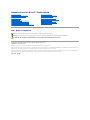 1
1
-
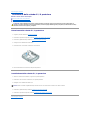 2
2
-
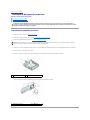 3
3
-
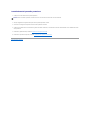 4
4
-
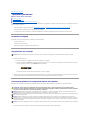 5
5
-
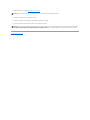 6
6
-
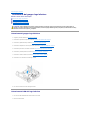 7
7
-
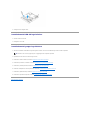 8
8
-
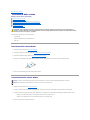 9
9
-
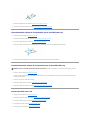 10
10
-
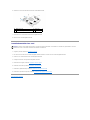 11
11
-
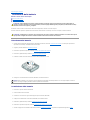 12
12
-
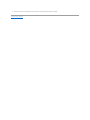 13
13
-
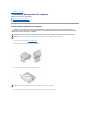 14
14
-
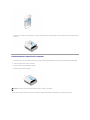 15
15
-
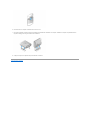 16
16
-
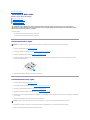 17
17
-
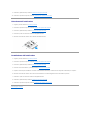 18
18
-
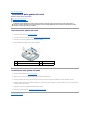 19
19
-
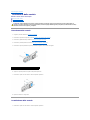 20
20
-
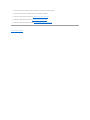 21
21
-
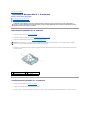 22
22
-
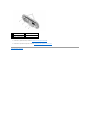 23
23
-
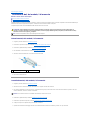 24
24
-
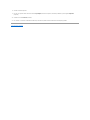 25
25
-
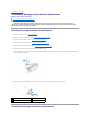 26
26
-
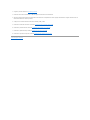 27
27
-
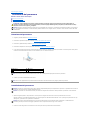 28
28
-
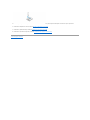 29
29
-
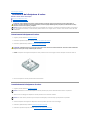 30
30
-
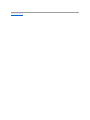 31
31
-
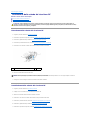 32
32
-
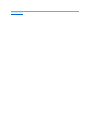 33
33
-
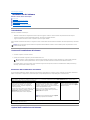 34
34
-
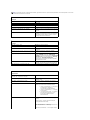 35
35
-
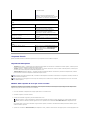 36
36
-
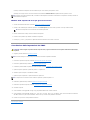 37
37
-
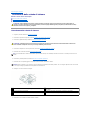 38
38
-
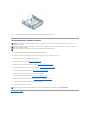 39
39
-
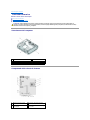 40
40
-
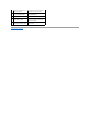 41
41
-
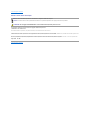 42
42